来源:网络 作者:佚名
细节调整
细节决定成败!一些小小的细节变得不一样,整个照片也会有质感的提升哦!
头发的修饰
头发部分是有些发灰的,我们简单粗暴的使用蒙版工具,把头发圈出来,然后降低曝光。
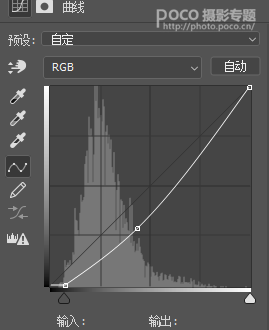
脸部的修饰
脸色稍微有些发黄,曝光也有点不同。这边调整了曝光和蓝色的曲线。
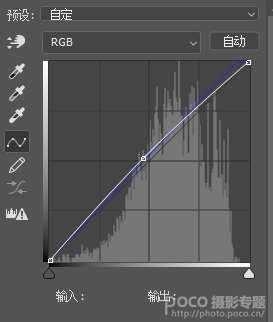
可以看下头发和脸色的对比,还是非常明显的:

整体再次调整
再次降低画面的对比度,并且去掉一些广告牌之类的杂物,然后把对人脸进行一定的磨皮液化。

做到这一步,已经是非常接近我们所想要的感觉了。整个画面对比度和饱和度都很低,一些小错误也有所修复。有古画卷的倾向,而且和原片也已经很不一样了。
但还是我前面说的,植物太杂乱,后面的房屋过于压迫,整个画面不够透气。
那就抠图,把后面统统抠掉吧!
使用多边形套索工具
把人物、山石、亭子抠出来,去掉杂乱的背景。抠图没啥特别要说的技术含量,无非就是细心一些哒!

找合适的素材,并对其进行调试
为了避免杂乱,我在网上找了一张远山的图片作为素材。
这里要注意的是图片的分辨率大小,一定要和原照片相契合才行哦!
找到图片后,拖进PS里,使用曲线工具,调整红色和蓝色的曲线,让素材的整个色调能够配合上我们照片的色调,这样合成上去才会“毫无PS感”哒!
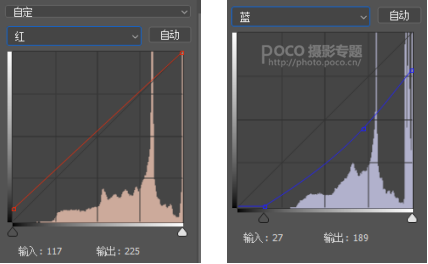
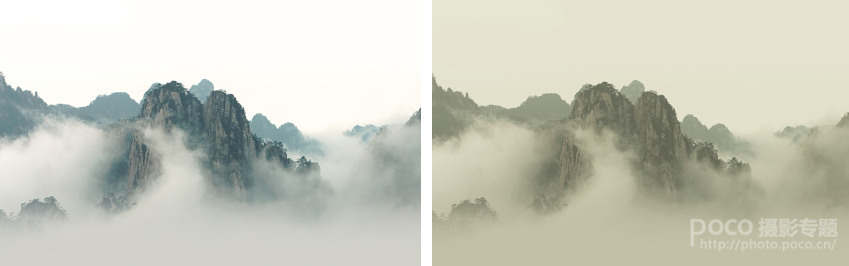
(左为素材原图,右为调色后的效果)
把素材合成进画面中!
